Kuinka muuttaa näytön kirkkautta Windows 11:ssä
Sekalaista / / December 09, 2021
Windows-käyttöjärjestelmä muuttaa joidenkin kannettavien ja pöytätietokoneiden näytön kirkkautta nykyisten valaistusolosuhteiden mukaan. Tämä automaattinen säätö varmistaa, että näyttösi on näkyvissä missä tahansa oletkin. Edistyneemmille tietokoneille voi myös olla mahdollisuus muuttaa näytön kirkkautta ja kontrastia automaattisesti sisäänrakennetulla näytölläsi näkyvän sisällön perusteella. Nämä automaattiset kirkkauden säädöt eivät välttämättä ole yhtä tehokkaita, jos käytät ulkoista näyttöä, koska saatat joutua sammuttamaan sen ja muuttamaan näytön kirkkautta manuaalisesti sopivaksi sinun tarpeesi. Tarjoamme sinulle täydellisen oppaan, joka opettaa sinulle, kuinka voit muuttaa näytön kirkkautta Windows 11:ssä. Joten jatka lukemista!

Sisällys
- Kuinka muuttaa näytön kirkkautta Windows 11:ssä
- Tapa 1: Toimintakeskuksen kautta
- Tapa 2: Windowsin asetusten kautta
- Tapa 3: Näppäimistön pikanäppäimillä (vain kannettava tietokone)
Kuinka muuttaa näytön kirkkautta Windows 11:ssä
Harvoilla laitteilla on näyttöongelmia Windowsin automaattisten muutosten vuoksi. Asetusten poistaminen käytöstä ja kirkkauden manuaalinen säätäminen voi auttaa, jos joudut samanlaisiin tilanteisiin. Voit muuttaa näytön kirkkautta Windows 11:ssä vaihtamalla sitä joko
Pika-asetuspaneeli tai Windowsin asetuksista. Vaikka kumpikaan ei ole uusi lisäys Windows 11:een, se voi tuntua käyttäjiltä oudolta, koska se on valtava kosmeettinen uudelleensuunnittelu verrattuna aiempiin Windows-iteraatioihin.Tapa 1: Toimintakeskuksen kautta
Voit muuttaa näytön kirkkautta Windows 11:ssä Toimintokeskuksen kautta seuraavasti:
1. Napsauta mitä tahansa näistä kuvakkeista Internet, ääni, tai Akku oikeasta kulmasta Tehtäväpalkki.
Huomautus: Vaihtoehtoisesti voit painaa Windows + A -näppäimet samanaikaisesti käynnistää Toimintakeskus.

2. Käytä Liukusäädin säätääksesi näytön kirkkautta mieltymystesi mukaan.
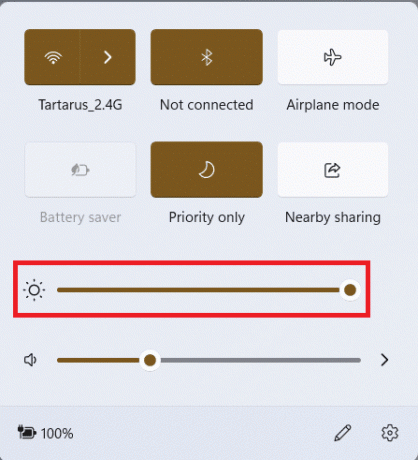
Lue myös:Kuinka sammuttaa mukautuva kirkkaus Windows 11:ssä
Tapa 2: Windowsin asetusten kautta
Näin voit muuttaa näytön kirkkautta Windows 11:ssä Windowsin asetusten kautta:
1. Lehdistö Windows + I -näppäimet yhdessä avataksesi asetukset.
2. Täällä, Järjestelmä osio, napsauta Näyttö, kuten on esitetty.
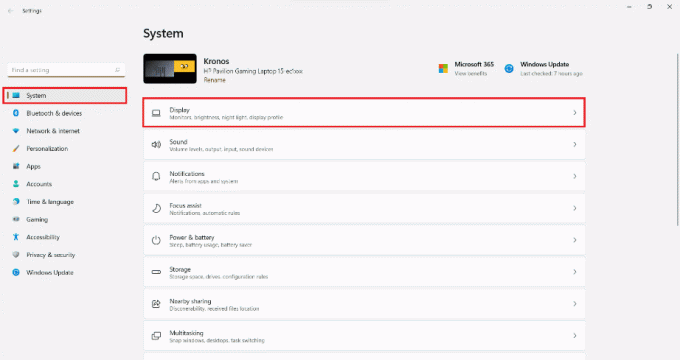
3. Alla Kirkkaus & väri -osio, vedä Liukusäädin vasemmalle tai oikealle Kirkkaus kuten alla on kuvattu.

Lue myös:Kuinka kääntää näyttöä Windows 11:ssä
Tapa 3: Näppäimistön pikanäppäimillä (vain kannettava tietokone)
Jos sinulla on kannettava tietokone, voit helposti muuttaa näytön kirkkautta käyttämällä Windows 11 -pikanäppäimet & pikanäppäimet samoin.
1. Etsi tietty Auringon symbolit kannettavan tietokoneen näppäimistön toimintonäppäimillä (F1-F12).
Huomautus: Tässä tapauksessa pikanäppäimet ovat F1&F2avaimet.
2. Paina ja pidä painettuna F1- tai F2-näppäimet pienentää tai lisätä näytön kirkkautta vastaavasti.
Huomautus: Joissakin kannettavissa tietokoneissa saatat joutua painamaan Fn + Kirkkaus-pikanäppäimet säätääksesi näytön kirkkautta.

Provinkki: Pöytätietokoneilla et löydä kirkkauden pikanäppäimiä. Sen sijaan tulee olemaan erilliset painikkeet näytössäsi jonka avulla voit säätää näytön kirkkautta.
Suositus:
- Korjaa kriittisen prosessin kuollut virhe Windows 11:ssä
- Kuinka muuttaa työpöydän kuvakkeita Windows 11: ssä
- Puuttuvan roskakorin kuvakkeen palauttaminen Windows 11:ssä
Toivomme, että tämä artikkeli oli kiinnostava ja hyödyllinen kuinka muuttaa näytön kirkkautta Windows 11:ssä. Voit lähettää ehdotuksesi ja kysymyksesi alla olevaan kommenttiosaan. Haluaisimme tietää, mitä aihetta haluat meidän tutkivan seuraavaksi.



